3、左键长按点击橡皮檫工具,选择背景橡皮檫工具,这时候看下属性栏,选择 “取样一次”、限制:不连续 、容差一般在51-90,勾选保护前景色。并将前景色设置为图片中主体的头发颜色。
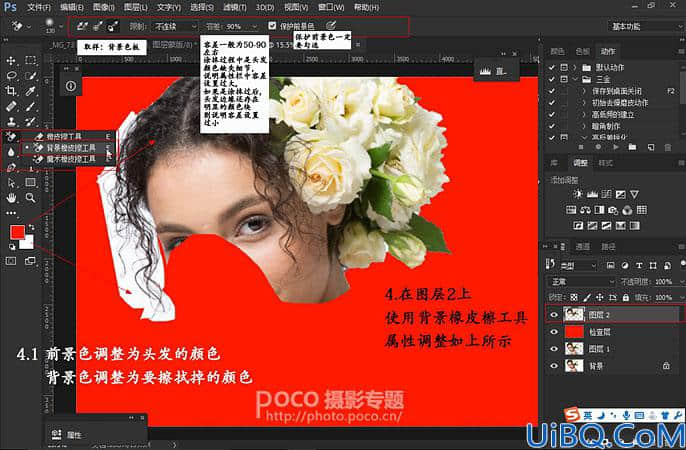
4、用背景橡皮檫工具在头发附近存在的原背景的颜色进行取样,并且按住左键不动,在头发边缘进行涂抹,效果如图。
如果涂抹过程中是头发颜色缺失细节,说明属性栏中容差设置过大,如果是涂抹过后,头发边缘还存在明显的颜色块则说明容差设置过小。
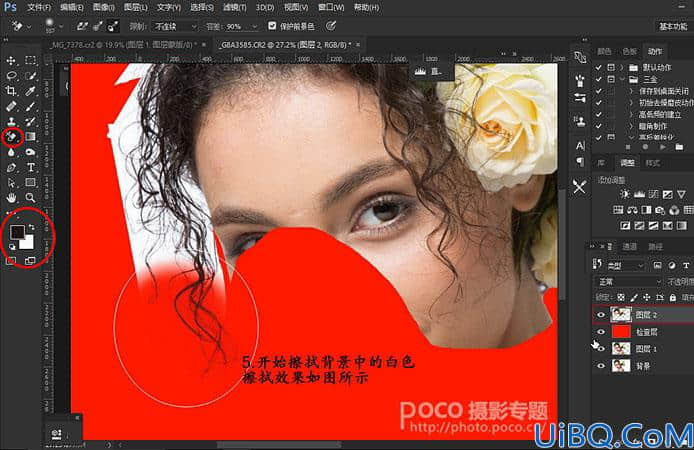
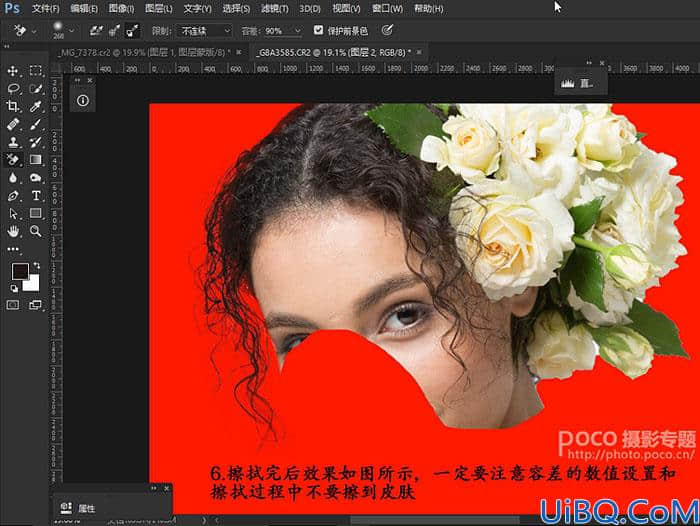
5、涂抹完成后,将图层1移置图层最上面,建立蒙版,擦除头发边缘的颜色块。
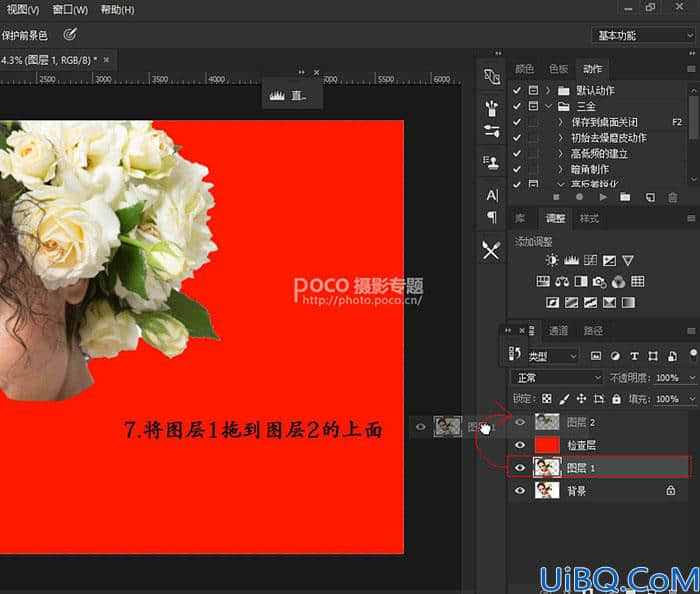
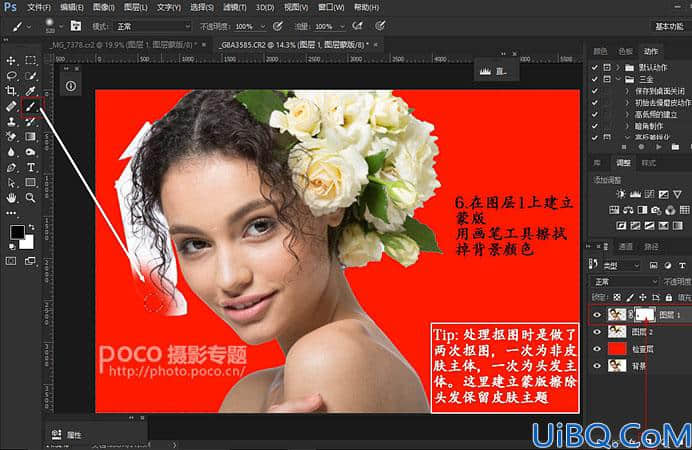
6、合并图层,可新建空白图层任意更换背景颜色。
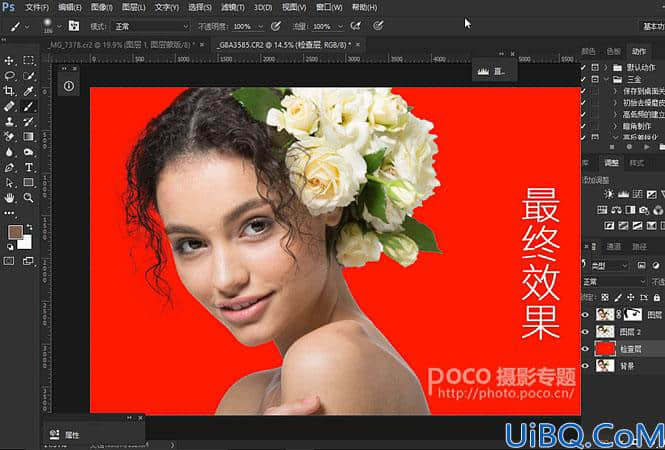
最终效果:









 加载中,请稍侯......
加载中,请稍侯......
精彩评论